Fördelar och nackdelar med att arbeta med flera skärmar
Två egenskaper som representerar de flesta webbdesigners är ett behov av produktivitet och en kärlek till teknik.
Denna önskan om ökad effektivitet och produktivitet leder många designers att se till teknik för metoder som förbättrar deras arbetsflöde.
Ett gemensamt tillvägagångssätt för designers (och andra som vill förbättra produktiviteten) är att använda flera monitorer. Att använda två eller flera bildskärmar kan ge ett antal betydande fördelar för designers.
I den här artikeln presenterar vi några grundläggande fördelar och nackdelar med att använda flera bildskärmar, allmänna instruktioner för hur du ställer in dem, samt en presentation av arbetsstationer som har flera skärmar.
Fördelar med att ha flera skärmar:
Med så många designers som använder flera skärmar måste det finnas några ganska stora fördelar. Naturligtvis fungerar alla olika, så nyckeln är att hitta den inställning som fungerar bäst för dig.
1. Ökad produktivitet
Den största fördelen för någon, designers och andra yrken är en ökning av produktiviteten.
Det har skett ett antal studier genomförda under åren som har försökt att beräkna produktivitetsförändringen från att använda flera monitorer. Enligt en studie gjord av Jon Peddie Research , produktiviteten ökar i genomsnitt 42% vid användning av flera skärmar.
Pfeiffer-rapporten från 2005 (testa effekterna av stora bildskärmar och / eller flera bildskärmar) fann att förbättrad produktivitet kunde resultera i ett avkastning på flera tusen dollar per år.
På samma sätt a studie genomförd av University of Utah och NEC hittade 10% ökning i produktivitet och 20% minskning av fel (plus minskad stress) för testarbetare som använde flera monitorer.
Deras testbolag upplevde också över 600% avkastning. Från rapporten "Både den 24-tums bredbildsskärmen och de 20-tums dubbla skärmarna var betydligt mer produktiva än den 20 tums enkla bildskärmen ... Överlag i kalkylbladuppgiften gjorde de dubbla 20-tumsskärmarna bäst med en liten ledning över 24 -inch widescreeen " (se den här bildspelet av resultaten). Denna studie har rapporterats av Wall Street Journal och många andra. Rapporten fann emellertid också att produktiviteten ökar maximalt och så småningom minskar när storleken blir för stor.
2. Designers använder ofta flera program samtidigt
De flesta designers har någon typ av arbetsflöde som innebär att du använder flera program vid varje given tillfälle.
Kanske flipper du fram och tillbaka mellan Photoshop och Illustrator, eller kanske det är en HTML-editor, webbläsare och FTP-applikation.
Vad som än är fallet är det väldigt sällsyntt att en formgivare bara skulle ha ett program öppet och inte skulle röra sig åtminstone periodvis. Eftersom användandet av flera program är så ofta förekommande för konstruktörer, kan ha en andra skärm göra denna jonglering agera mycket mindre smärtsam och mer produktiv.
3. Håll Email eller Twitter upp på en skärm
Om du är intresserad av att vara mer ansluten och tillgänglig för kunder eller andra yrkesverksamma i ditt nätverk kan det hända att en andra skärm kan göra det mycket mer genomförbart.
Medan du kanske använder den primära skärmen för huvuddelen av ditt arbete, kan du få ditt e-postmeddelande eller Twitter öppet hela tiden i en andra webbläsare. Även om denna övning normalt är förknippad med minskad produktivitet, kan det med hjälp av en andra skärm för detta ändamål hjälpa dig att fortsätta fokusera på ditt arbete samtidigt som du snabbt kan skanna vad som kommer igenom (och svara snabbt) med liten inverkan på ditt arbete.
4. Fungerar bra med bärbara datorer och tillåter flexibilitet
Många designers arbetar från bärbara datorer och bor inte vid ett skrivbord hela dagen varje dag. Att installera en extra bildskärm är enkelt med de flesta bärbara datorer nu.
Detta gör det möjligt för konstruktören att ha ett hemkontor med dubbla skärmuppsättningar, men tillåter fortfarande flexibelt eftersom det är enkelt att koppla bort den andra bildskärmen och ta den bärbara datorn var du än behöver. Att sätta upp det är enkelt, och tar en bärbar dator någonstans tar bara en minut.
5. Att dela data mellan applikationer kan vara enklare
Inte bara fungerar de flesta designers med flera program samtidigt, men delning av data är också mycket vanligt, till exempel kopieringskod från en applikation till en annan, eller öppnar en bild i Dreamweaver som skapades i Photoshop. Alla dessa saker kan bli strömlinjeformade med hjälp av en andra skärm. Att flytta från en skärm till en annan är ofta enklare än att använda flera applikationer på en skärm.
6. Använda Skype medan du fortfarande har tillgång till andra data
Vissa designers använder Skype för videokonferenser med kunder eller kollegor.
Om det här är fallet kan en andra skärm göra det enklare att ha en videokonferens och fortfarande ha normal åtkomst till skärmen för att titta på andra saker under konferensen.
De flesta videokonferenser kommer att innebära att du tittar på webbplatser, mockups eller något annat som behöver ses vid någon tidpunkt under konferensen.
7. För enklare jämförelse
Det finns många aspekter av en designers jobb som involverar uppmärksamhet på detaljer.
Några av dessa områden kräver jämförelse, till exempel att jämföra olika versioner av en design, testa i flera webbläsare och arbeta från en bild eller design till en annan.
I dessa situationer är det enklare, snabbare och i allmänhet mer effektivt att jämföra sida vid sida med två skärmar istället för att bläddra fram och tillbaka hela tiden.
8. Det är väldigt enkelt
Att förlänga din dator till en andra skärm är faktiskt väldigt lätt, men för många människor låter det som om det skulle vara svårare eller involverat än det verkligen är. Om du har försökt att skapa en dubbel skärm men har tagit bort den, finns det verkligen ingen anledning att inte ge det ett skott.
Mer avancerade inställningar kan uppenbarligen bli mer komplicerade, men en andra skärm är inte svår i de flesta situationer.
Nackdelar med att ha flera skärmar:
Med alla fördelar med att ha flera skärmar är det bara rättvist att även titta på de potentiella nackdelarna med att ha mer än en skärm. Även om det inte finns många av dem, bör de övervägas.
1. Mer potential för distraktioner
Förmodligen den största nackdelen med att ha mer än en skärm är den ökade risken för distraktioner.
Det är lätt att bli distraherad när du arbetar med bara en skärm, och ännu mer när du lägger till den. Jag nämnde möjligheten att använda den andra skärmen för att hålla din e-post eller Twitter öppen hela tiden.
Även om detta är potentiellt bra för kommunikationsändamål, utan någon motståndskraft mot distraktion, kan det också vara en produktivitetsdödare. Det beror verkligen på ditt arbetsflöde och dina egna personliga preferenser.
2. Potentiellt brist på resurser
Ur ett tekniskt perspektiv är en nackdel att resurserna på grafikkortet är uppdelade mellan varje display. Beroende på ditt system och vilka program du kör, kanske du märker en skillnad i prestanda.
3. Brist på skrivbordet
Tyvärr kan mängden ledigt utrymme på ett skrivbord lätt vara ett hinder när det gäller att få in en maximal effektivitet.
Lyckligtvis tar plattan och LCD-skärmarna bara en bråkdel av det utrymme som krävs av övervakare från det förflutna. Om rummet är ditt främsta problem, se om du kan omordna ditt skrivbord för att göra det möjligt, eller så kan du till och med köpa ett större skrivbord om det ligger inom din kontroll.
4. Kostnad
Om du för närvarande bara har en traditionell inställning måste du få en extra bildskärm.
Medan kostnaden har sjunkit avsevärt är det fortfarande en barriär i vissa situationer, särskilt för de som är osäkra om de skulle föredra att arbeta med en andra skärm.
5. För mycket utrymme
Jeff Atwood av kodning Horor kallar det The Large Display Paradox . När du använder mycket stora bildskärmar kan du sluta att spendera för mycket tidsmätning och arrangera fönster.
Det här är ett problem som du inte kommer att stöta på på mindre skärmar där du tenderar att arbeta med ett maximerat fönster i taget.
Vad du behöver:
Att lägga till en andra bildskärm är ganska enkel, och vi ger några instruktioner här.
Att lägga till en tredjedel (och mer) blir lite svårare och beror på din inställning (se resursdelen mot slutet av detta inlägg).
För att lägga till en andra bildskärm, om du arbetar från en stationär dator behöver du ett grafikkort som innehåller portar för två skärmar (eller du måste köpa ett andra grafikkort). För bärbara datorer behöver du en port för en bildskärm (och den bärbara skärmen är den andra), som ingår i nästan alla bärbara datorer under de senaste åren. iMac har en port för en andra bildskärm inbyggd.
Så här ställer du in en andra bildskärm i Windows Vista:
1 - Anslut en andra bildskärm.
2 - Högerklicka på skrivbordet.
3 - Klicka på "Anpassa".
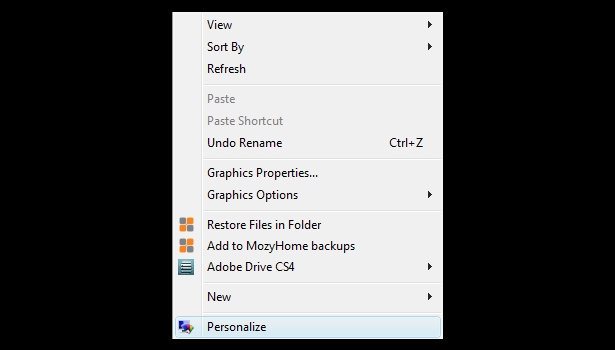
4 - Klicka på "Display Settings".
5 - Radera dina bildskärmar. I bilden nedan är min primära bildskärm till höger. Om du vill byta som bara klicka och dra en av bildskärmarna till andra sidan.
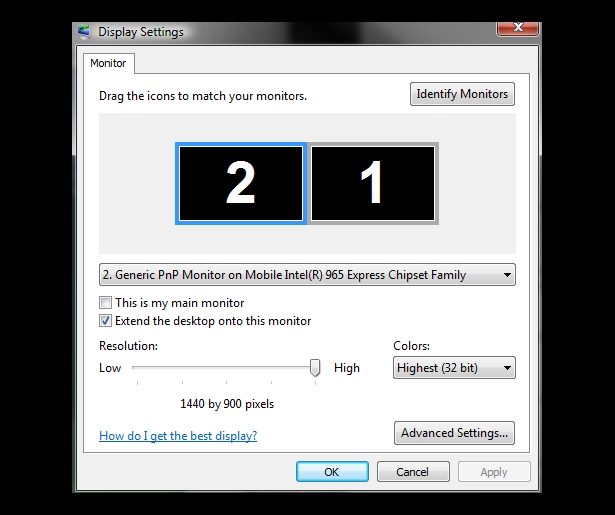
6 - Ställ in upplösningen.
7 - Kontrollera "Utöka skrivbordet på den här skärmen" för den andra bildskärmen.
8 - Klicka på "OK".
Din skrivbordsbakgrund ska nu dupliceras på din andra skärm och du kan dra program till den andra skärmen.
Så här ställer du in en andra bildskärm på en Mac:
1 - Anslut en andra bildskärm.
2 - Gå till Apple-menyn.
3 - Välj "Systeminställningar".
4 - Välj "Skärmar".
5 - Välj "Arrangemang".
6 - Se till att "Spegeldisplayer" inte är markerade.
7 - Justera dina bildskärmar ordentligt genom att dra en, eller lämna dem som de visas (du kan också dra dem upp och ner för att matcha höjden relativt den aktuella positionen).
Utställning av flerskärmsverkstationer:
Låt oss nu titta på några flerskärmsverkstationer i en verklig världsinställning. (För mer, vänligen se Arbetsstationerna för populära webbplatser .) De flesta av dessa är exempel på mycket typiska flerskärms arbetsstationer som lätt kan uppnås. Förhoppningsvis ger detta dig några idéer som kan vara användbara för ditt eget kontor.

Foto från Aaronage .

Foto från Josh McConnell

Foto från Basajaun

Foto från Feras Hare
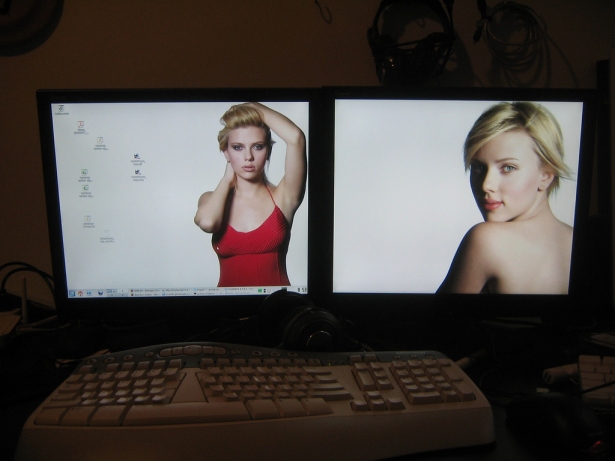
Foto från Gubatron

Foto från mloskot

Foto från Paris Apostolopoulos

Foto från nechbi

Foto från Andrew

Foto från Archigeek

Foto från Travis Isaacs

Foto från Jacobs

Foto från Tom Borowski

Foto från Enrique T

Foto från Roligt med Fred

Foto från Rob 'n' Rae

Foto från Graphix Guru

Foto från elliottcable

Foto från XiXiDu
Flerskärmsresurser:
Medan du inte nödvändigtvis behöver någonting extra för att få en multi-skärmuppsättning att fungera (förutom en extra bildskärm förstås) finns det ett antal tillgängliga resurser som kan vara till hjälp på ett eller annat sätt.
UltraMon (Windows)
UltraMon hjälper till att förbättra effektiviteten för användare av flera bildskärmar genom att lägga till ytterligare alternativ för att maximera skärmar till skrivbordet och flytta fönster. Det lägger också till en extra aktivitetsfält för varje sekundär bildskärm, som endast visar uppgifter från den monitor som den är på. Det finns också ett antal andra funktioner. En enda licens kostar $ 39,95.
Matrox Graphics eXpansion Modules
DualHead2Go och TripleHead2Go är små enheter som hjälper dig att ansluta två eller tre skärmar till en bärbar dator eller skrivbord. De ansluter till VGA- eller DVI-utgången och använder systemets GPU för att tillhandahålla högkvalitativ 2D, 3D och video över alla bildskärmar.
Strömlist
PowerStrip erbjuder avancerat, multi-monitor, programmerbart hårdvarustöd till ett brett utbud av grafikkort. PowerStrip är shareware för försök före köp. Du kan ladda ner det och prova det gratis, och betala $ 29,95 för en licens för en användare.
Mångfald
Multiplicity kan du styra flera datorer med en enda mus och tangentbord. Du kan enkelt flytta filer från en dator till en annan, eller till och med kopiera och klistra in. Kostnaden för en licens börjar vid $ 29,95.
Synergy
Synergy låter dig enkelt dela en enda mus och tangentbord mellan flera datorer med olika operativsystem, var och en med egen display, utan speciell hårdvara. Den är avsedd för användare med flera datorer på sitt skrivbord, eftersom varje system använder sin egen bildskärm. Det är öppen källkod och tillgänglig som en gratis nedladdning.
Hack Attack: Styr flera datorer med ett enkelt tangentbord och mus
En artikel från Lifehacker om att använda Synergy.
Teleport (Mac)
Med Teleport kan du styra flera Mac-datorer med ett tangentbord och en mus. Det fungerar i princip detsamma som en typisk dubbel skärmuppsättning, förutom att den använder två (eller flera) datorer istället för en.
Multi-Monitor FAQ
Om du har frågor om ämnet, eller om du har problem med att få konfigurationen, kan dessa vanliga frågor vara en användbar resurs.
För vidare läsning och forskning:
- Dygder på en andra skärm
- Multi-Monitor på Wikipedia
- Hur ställer jag upp dubbla skärmar i Windows Vista
- Så här ställer du in en Multi Monitor-skärm på en Mac
- Så här ställer du in två skärmar
- Gör mer än en bildskärm bättre produktivitet?
Skriven uteslutande för WDD av Steven Snell, webbdesigner och frilansbloggar. Du kan hitta mer av hans skrivande på Vandelay Design blogg och DesignM.ag .
Använder du flera skärmar i ditt arbete? Vilka är de viktigaste fördelarna med dig? Vänligen dela med oss i kommentarfältet nedan ...
